Oracle Software Delivery Cloud 로 이동한다.
Sign in 버튼을 클릭한다.

노란 박스가 검색 입력란이다. 원하는 오라클 제품을 검색하면 된다. 본문은 12c 이므로 12c 를 검색하도록 하겠다.

검색하면 엄청 많은 결과가 뜨는데, 우리가 필요로 하는 서버와 클라이언트는 노란 박스에 있다고 보면 된다. 참고로 내가 놓친 박스가 하나 있는데 Personal Edition 도 있다. 얘도 하나의 서버고 클라이인트도 있다. 하지만 니가 이거 쓸 일이 절대 없으므로 박스칠 의미가 없으니 패스.

그러면 화면 오른쪽 상단에 조용히 View Items 와 Continue 텍스트가 생길 것이다.
니가 누를 것은 Continue 텍스트다. 클릭해주자.

그리드 목록에 오른쪽 부분을 보면 선택란이 있는데, 당연하겠지만 플랫폼 선택 란이다. 선택하면 된다. 나는 예를 들기 위해 그냥 윈도우 64비트를 선택했다. Next 버튼 누르고,
그다음 최종 사용자 동의 화면이 나타날 것이다. 동의 체크하고 다음 버튼 누른다.
귀찮아서 스샷 안 찍었다.

자, 이제 대망의 다운로드 화면이다. 나같은 경우 전 화면에서 Grid 어쩌고와 Web 어쩌고 체크 해제하고 진행했기 때문에 서버와 클라이언트 부분만 나왔다.
여기서 중요한 게 하나 있는데, 오른쪽 초록색의 Download 버튼 누르면 니가 원하는 소프트웨어가 아닌 다운로드 매니저가 받아질 것이다. 넌 그런 거 필요 없다.
자, 노란색 박스친 거 보면 파일명이 있을 것이다. 니가 받고자 하는 파일명을 살포시 누르면,
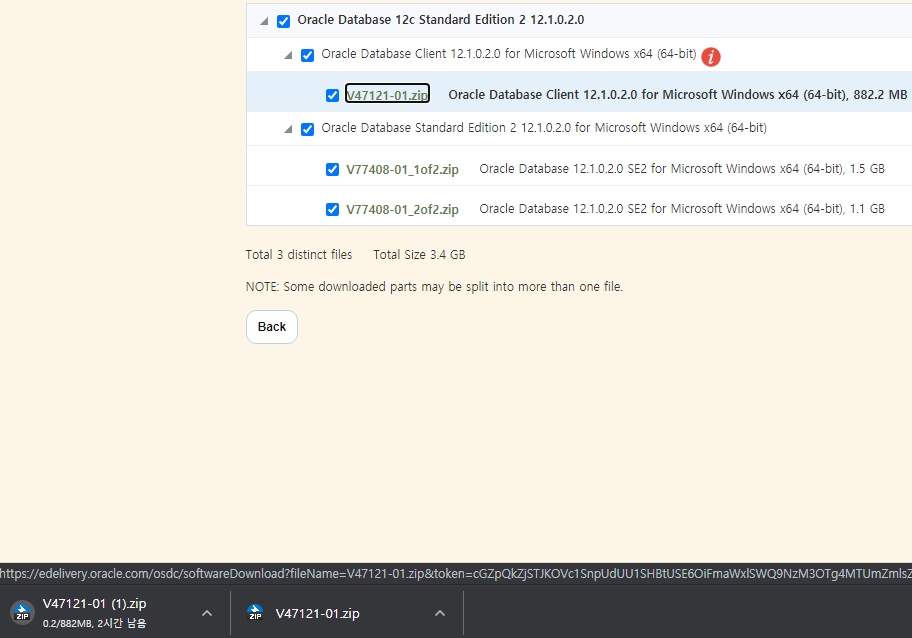
아래처럼 브라우저의 기본 다운로드처럼 다운로드될 것이다. 속도는 당장 2시간 떴는데, 회선만 괜찮으면 클라이언트 파일 882MB 기준으로 3~5분이면 받아질 것이다. 나같은 경우 5분 안되게 걸렸다.
그리고, 화면을 보다보면 WGET Options 가 있는데, 이거 누르면 Download .sh 버튼이 뜬다.
눈치챘겠지만, wget 명령어를 통한 다운로드 옵션도 제공한다는 것이다.
여기서 sh 파일을 실행하면, 일단 SSO 로그인을 요구한다. 그냥 가입했던 오라클 계정을 순서대로 입력하면 된다. 그러면 쿠키가 파일로 저장하는데, 이게 다운로드 받을 토큰이 될 것이다.
그러면 wget 으로 하나씩 일괄 다운로드 될 것이다.
사실 왠만한 글은 dev.to 먼저 올리고 나중에 velog 에 복붙 하는데, 이 글은 특별히 dev.to 엔 작성 안하고 velog 에만 있는 글이다. 왜냐고? 첫째로, 99% 한국에서 원하는 글이고, 약간의 편법이며, 그리고 이미지를 쉽게 올릴 수 있기 때문에 여기서만 썼다. 그럼 즐거운 오라클 노예생활을 즐기도록 하여라. 오라클 노예들아!
끗.
